Zoomアカウントに2要素認証を追加する方法
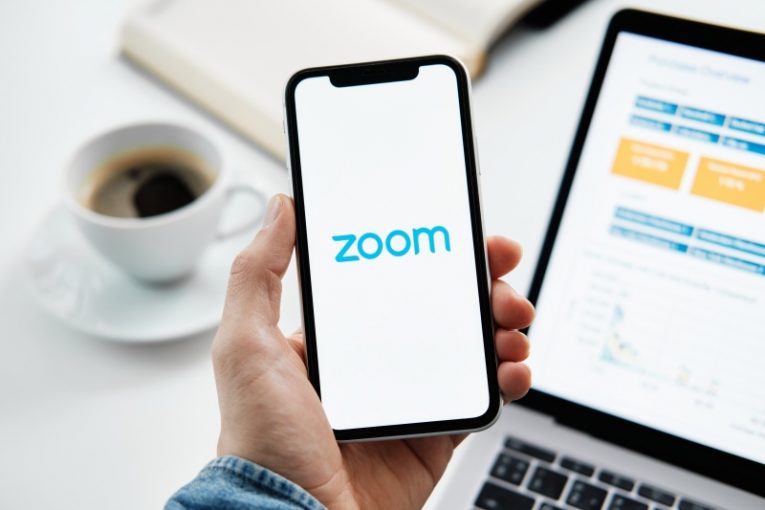
世界のCovid-19パンデミックの現状では、前例のない数の人々が自宅で仕事をすることを余儀なくされているため、Zoomのようなソフトウェアやアプリの人気が高まっています。ただし、Zoomのユーザーベースの拡大に伴い、Zoomユーザーを標的としたフィッシング、詐欺キャンペーン、攻撃も増加しています。
この記事では、Zoomアカウントに2要素認証を設定して、プラットフォームが提供する最高レベルの保護を取得し、使用時に可能な限り安全にする方法を説明します。
Zoomの2要素認証プロセスには、テキストメッセージまたはオーセンティケーターモバイルアプリのいずれかを介して提供されるコードが必要です。 Zoomユーザーとして2FAを利用するには、管理者が事前に2FAを設定していることを確認する必要があります。 2FAをZoomユーザーとして設定するには、次の簡単な手順に従います。
- WebポータルからZoomアカウントにサインインします。
- 優先する2FA方法として、「認証アプリ」または「SMS」のいずれかを選択します。
- 選択に応じて、画面の指示に従います。
認証アプリの使用を選択した場合:
- 携帯電話で2FAアプリケーションを開きます。
- QRコードをスキャンするオプションをタップします。これは通常、カメラまたはQRコードアイコンです。
- 携帯電話でズームポータルのQRコードをスキャンします。この時点で、モバイルはすべて6文字のコードを生成します。
- 「次へ」をクリックします。
- 受け取った6文字のコードを入力し、次に[確認]をクリックします。このステップで、Zoomはリカバリコードのリストを表示します。モバイルデバイスを紛失した場合に備えて、6桁のコードの代わりにこれらが使用されます。
- 「ダウンロード」をクリックして、リカバリコードをシステムに保存します。それらを印刷することもできます。
- 「完了」をクリックします。
SMS方式を使用することを選択した場合:
- 携帯電話の電話番号の国コードを選択してください。
- MFAコードを受信するデバイスの電話番号を入力します。
- 「コードを送信」をクリックします。この時点で、Zoomは6文字のコードをテキストメッセージとしてデバイスに送信します。
- 新しく受信したテキストを開き、SMSからコードをコピーして、ZoomWebポータルで使用します。
- 「確認」をクリックします。このステップで、Zoomはリカバリコードのリストを表示します。モバイルデバイスを紛失した場合に備えて、6桁のコードの代わりにこれらが使用されます。
- 「ダウンロード」をクリックして、リカバリコードをシステムに保存します。それらを印刷することもできます。
- 「完了」をクリックします。
2FAを設定すると、Zoom Webポータルにログインしようとするたびに6桁のコードの入力を求められ、アカウントのセキュリティを大幅に向上させることができます。





